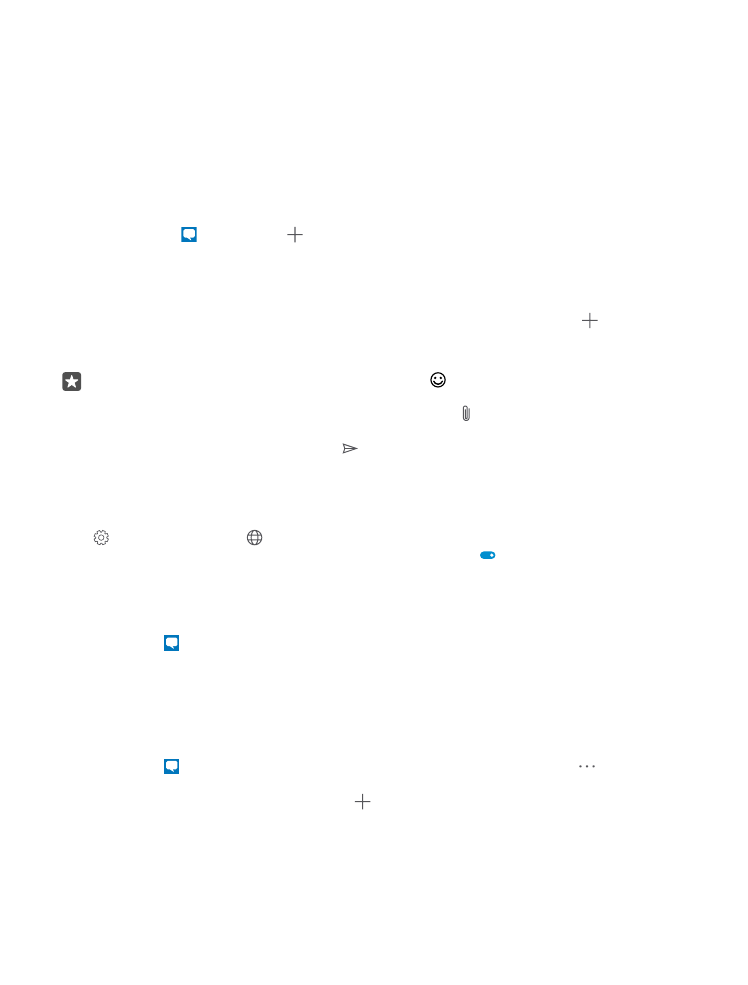
Üzenet olvasása
A kezdőképernyőn láthatjuk, ha üzenetünk érkezik.
© 2016 Microsoft Mobile. Minden jog fenntartva.
80
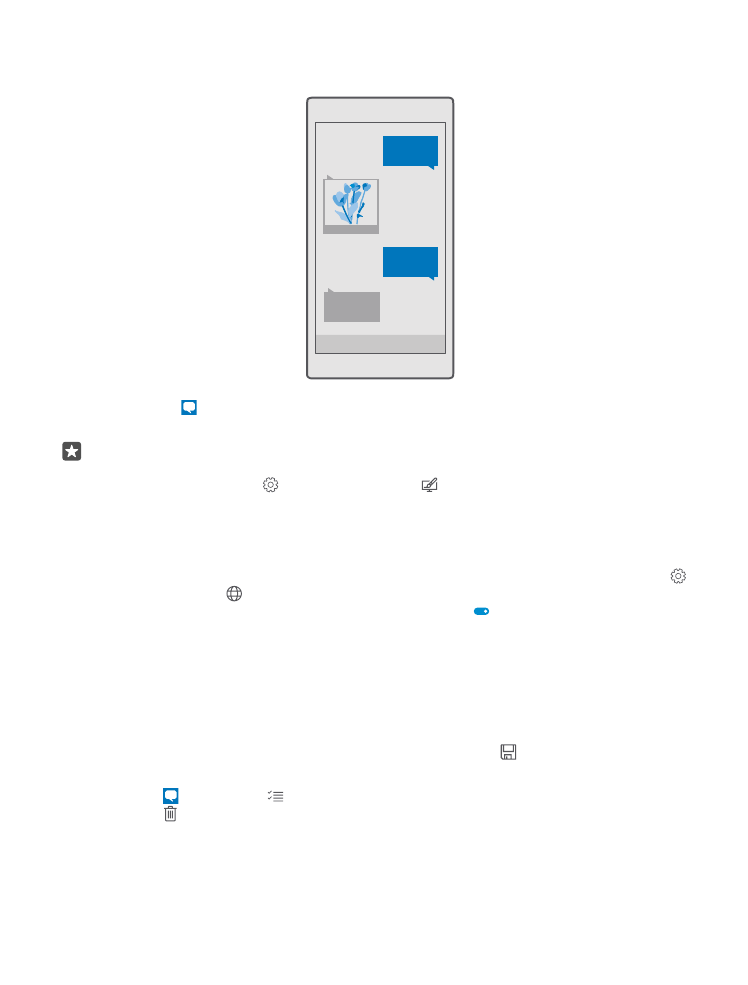
A csevegőpartnerünkkel folytatott üzenetváltások egyetlen beszélgetésbe vannak rendezve.A
beszélgetés tartalmazhat SMS-eket és MMS-eket.
1. Koppintsunk a Üzenetek ikonra.
2. Az üzenet elvolvasásához koppintsunk a megfelelő beszélgetésre.
Tipp: Ha meg szeretnénk akadályozni, hogy mások véletlenül meglássák az
üzeneteinkről szóló értesítéseket a zárolási képernyőn, lapozzunk a képernyő tetejéről
lefelé, és koppintsunk a Minden beállítás > Személyre szabás > Zárolási
képernyő > Állapotrészleteket megjelenítő alkalmazás > nincs lehetőségre.
Ha nem sikerül megnyitnunk egy MMS-t, ellenőrizzük az alábbiakat:
• Előfizetésünk tartalmazza az MMS-eket.
• Bekapcsoltuk az adatkapcsolatot.Lapozzunk a képernyő tetejéről lefelé, koppintsunk a
Minden beállítás > Hálózat és kapcsolatok > Mobilhálózat és SIM kártya ikonra,
majd a Adatkapcsolat lehetőséget állítsuk Bekapcsolva értékűre.
A készülék támogatja a normál üzenethosszúságot meghaladó szöveges üzenetek küldését.
A hosszabb üzenetek kettő vagy több üzenetként kerülnek elküldésre. A szolgáltató ennek
megfelelően számolhat fel díjat. Az ékezetes karakterek, egyéb írásjegyek és néhány nyelvi
lehetőség több helyet foglal el, ezért használatuk csökkenti az egy üzenetben rendelkezésre
álló hely méretét.
Melléklet mentése
Koppintsunk a mellékletre (például fényképre), és koppintsunk a lehetőségre.
Beszélgetés törlése
Koppintsunk a Üzenetek > lehetőségre, válasszuk ki a törölni kívánt beszélgetést, majd
koppintsunk a ikonra.
© 2016 Microsoft Mobile. Minden jog fenntartva.
81
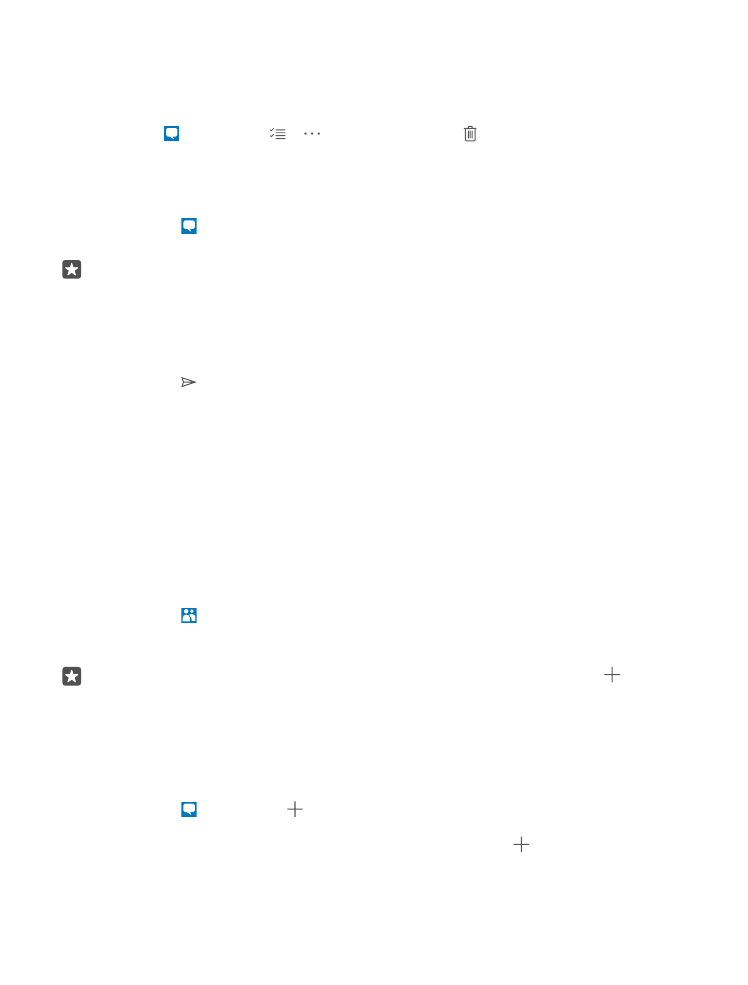
Egy beszélgetés adott üzenetének törlése
Koppintsunk a kívánt beszélgetésre, koppintsunk a törölni kívánt üzenetre és tartsuk nyomva
azt, majd koppintsunk a törlés lehetőségre.
Az összes üzenet törlése a telefonról
Koppintsunk a Üzenetek > > > Mindet kijelöli > lehetőségre.